来源:小编 更新:2025-02-17 07:36:01
用手机看
你有没有想过,把手机上的安卓系统搬到电脑上,那感觉是不是就像拥有了两个世界?没错,今天就要来和你聊聊这个神奇的话题——如何在APU装安卓系统!别急,跟着我一步步来,保证让你轻松上手,体验双重系统的魅力!

想要在APU上装安卓系统,首先你得准备好以下这些“神器”:
1. 安卓系统映像:这是你的安卓系统的“种子”,可以在网上找到各种版本的安卓系统,比如Android-x86、Bliss OS等。
2. 制作工具:UltraISO或者Rufus这样的工具可以帮助你将安卓系统映像写入U盘。
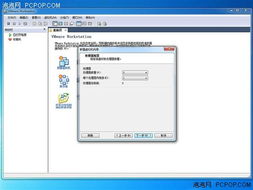

1. 备份U盘:在开始之前,别忘了备份U盘里的所有数据,因为接下来的操作会清空U盘。
2. 打开UltraISO:将U盘插入电脑,打开UltraISO软件。
3. 打开映像文件:点击菜单栏的“文件”->“打开”,选择你下载的安卓系统映像文件。
4. 写入映像:点击菜单栏的“启动”->“写入硬盘映像”,选择U盘作为目标驱动器,写入方式选择“USB-HDD”。
5. 开始写入:点击“写入”按钮,耐心等待,直到写入完成。
1. 重启电脑:将制作好的U盘插入电脑,重启电脑。
2. 进入BIOS:在启动过程中,根据屏幕提示或查阅说明书,按下F12/ESC等键进入BIOS设置。
3. 设置启动顺序:将U盘设置为首选启动设备,保存并退出BIOS。
4. 启动安卓系统:电脑会从U盘启动,进入安卓系统的安装界面。
2. 分区硬盘:根据提示,对硬盘进行分区,确保有足够的空间安装安卓系统。
3. 格式化分区:选择合适的文件系统,比如EXT4或FAT32,对分区进行格式化。
4. 安装系统:等待系统安装完成,这个过程可能需要几分钟到半小时不等。
3. 享受安卓世界:现在,你就可以像在手机上一样,畅游安卓应用海洋了!
怎么样,是不是觉得装安卓系统其实很简单呢?只要按照这些步骤,你就能在APU上轻松安装安卓系统,享受双重系统的乐趣!快来试试吧,让你的电脑焕发新的活力!